The GIMP é um editor de imagens originalmente desenvolvido para Linux e que há alguns anos passou a ganhar versões para Windows.
Desde então, o seu número de usuários só tem crescido e várias pessoas tem se rendido à sua enorme capacidade. Ele é distribuído gratuitamente e é um programa de código aberto.
O Baixaki vai lhe ensinar agora como criar um CD usando o GIMP. Este tutorial é bastante simples, então, mãos à obra!
Obs: Este tutorial é baseado na criação de Pierre Lira.
O primeiro passo é criar uma nova imagem com as dimensões 300 x 300 pixels. Depois disso, utilize a Ferramenta de Seleção Elíptica (E) e faça um círculo perfeito, cuja borda encoste nas bordas do quadrado da tela, tal qual no exemplo abaixo.
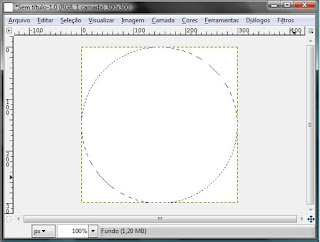
Agora selecione a ferramenta Degradê (L) e então escolha o dégradé Crown Molding. Deixe a sua opacidade em 55,0 e altere a sua forma para Cônico (simétrico).
Na imagem, encontre exatamente o ponto central da seleção, clique e arraste até a base da imagem. Caso prefira, utilize as réguas laterais para encontrar o ponto central e então posicionar o cursor de forma precisa.
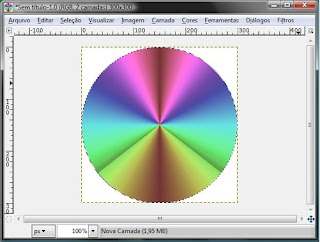
Para remover o aspecto serrilhado do dégradé aplicado, nós o desfocaremos um pouco. Vá em Filtros > Desfocar > Desfocagem Gaussiana, coloque o valor de 20 pixels e clique em OK.
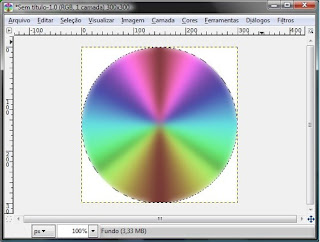
O próximo passo é encolher a seleção. Vá em Seleção > Encolher e aplique o valor de 5 pixels. Agora, pressione Ctrl + I para inverter a seleção, vá em Ferramentas > Ferramentas de Cor > Brilho e Contraste e altere o valor de Brilho para 127.

Pressione novamente Ctrl + I para inverter a seleção e vá em Seleção > Encolher e digite o valor de 100 pixels. Volte em Ferramentas > Ferramentas de Cor > Brilho e Contraste e altere o valor de Brilho para 97.

Outra vez vá em Seleção > Encolher e adicione o valor de 5 pixels. Mais uma vez vá para Ferramentas > Ferramentas de Cor > Brilho e Contraste e deixe o Brilho no valor de 127.

Encolha novamente a seleção – Seleção > Encolher – agora em 20 pixels, mude a sua cor de frente para branco e pressione Ctrl + , (Control vírgula) para que esta seleção seja preenchida com a cor branca e agora seu CD já está pronto.

Para incrementá-lo um pouco, você poderá inserir algumas coisas a mais, como texturas, escritos e até mesmo outras imagens. Tudo irá depender da sua criatividade!




Nenhum comentário:
Postar um comentário